创建操作
要新建操作,请完成以下步骤:
1. 在操作追踪器主页上,单击“创建”。即会显示一个空操作表单。
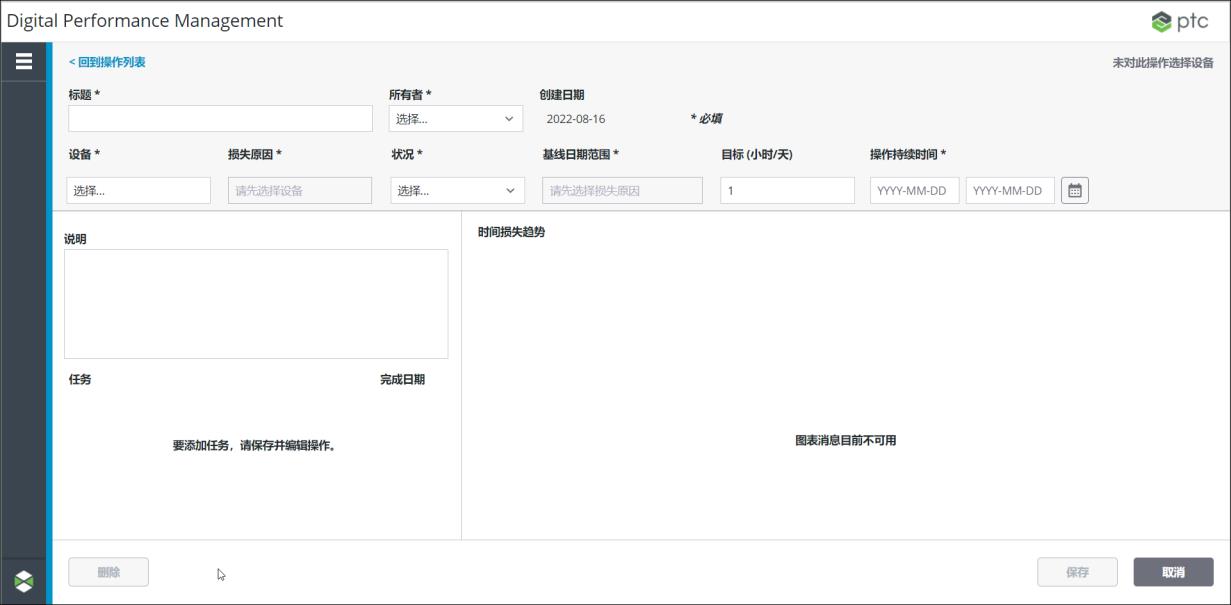
2. 输入操作的相关信息:
◦ “标题”- 输入操作的标题,最多可以输入 100 个字符。必填。
◦ “所有者”- 选择负责操作的用户。必填。
◦ “设备”- 从设备层次为操作选择工作中心或工作单元。必填。
选定的工作中心或工作单元决定了可为操作选择的损失原因。如果要为此操作选择的损失原因特定于某一工作单元,那么请选中该工作单元。
◦ “损失原因”- 展开相应的损失类别,并选择操作的损失原因。必须先选择“设备”,之后才能选择“损失原因”。损失原因的可用性由所选工作中心或工作单元决定。如果存在特定于某些工作单元的损失原因,那么这些损失原因可能无法用于工作中心。必填。
◦ “状况”- 为操作选择相应的状况:Not Started、In Progress、At Risk、Overdue 和 Complete。必填。
◦ “基线日期范围”- 选择用于计算此操作寻求改进时所依据的基线的日期范围。基线表示操作的起点。这是在您想要比较改进结果的日期范围内,选定设备和损失原因的平均每日损失小时数。理想情况下,此数据与用于标识损失价值目标的绩效分析中所用的筛选器设置相对应。选定的日期范围必须完全位于当天日期之前。
在“设置基线”窗口中,选择日期范围,然后单击“保存”。系统会通过在指定的日期范围内查找选定设备和损失原因的损失事件来自动计算“基线”值,并计算平均每日损失小时数。从“设置基线”窗口计算并保存“基线”值后,如果在指定的日期范围内为选定设备和损失原因添加了其他损失事件,则不会重新计算基线值。必须先选择“设备”和“损失原因”,之后才能设置“基线日期范围”。操作创建完成后,计算的基线值会在“时间损失趋势”图表中显示为水平线。必填。
◦ “目标 (小时/天)”- 输入您每天想要达到的目标损失小时数。此值可以小于或等于 24 小时并包含小数点,例如 4.25。您可以使用通过“设置基线”窗口计算得到的每日基线小时数作为参考点。选填。
◦ “操作持续时间”- 选择要执行操作的日期范围。必填。
◦ “说明”- 输入操作的说明,最多可以输入 255 个字符。选填。
3. 单击“保存”创建操作。
单击“保存”之前,可随时单击“取消”或“回到操作列表”返回到操作列表,而不创建操作。 |